- Usar SafetyCulture
- Avisos
- Descargar Avisos a CSV
Descargar Avisos a CSV
Aprenda cómo descargar Avisos a CSV a través de la aplicación web.If you have Permiso de "Avisos: Administración", you can manage, view acknowledgments, send reminders, and download all Heads Ups to CSV.
Descargar una lista de Avisos a CSV
Seleccione Avisos en el menú de la izquierda.
Seleccione Gestionar Avisos en la parte superior de la página.
Filtre y ordene la lista de Avisos - 622Rb47cbeZ0ihwvw6leWN para acotar los resultados.
Haga clic en
en la parte superior derecha de la lista.
Haga clic enDescargar CSV. Descargar CSV
Este paso exporta todos los resultados del Aviso a CSV, siguiendo cualquier filtro aplicado.
Descargar un Aviso individual a CSV
Haga clic en
Avisosen el menú del lado izquierdo.
Seleccione la pestaña de Gestionar Avisosen la parte superior de la página.
Seleccione un Aviso.
Haga clic en
en la parte superior derecha de la página.
Haga clic en
Descargar CSV. Este paso descarga los detalles del Aviso, siguiendo los filtros aplicados, a CSV.
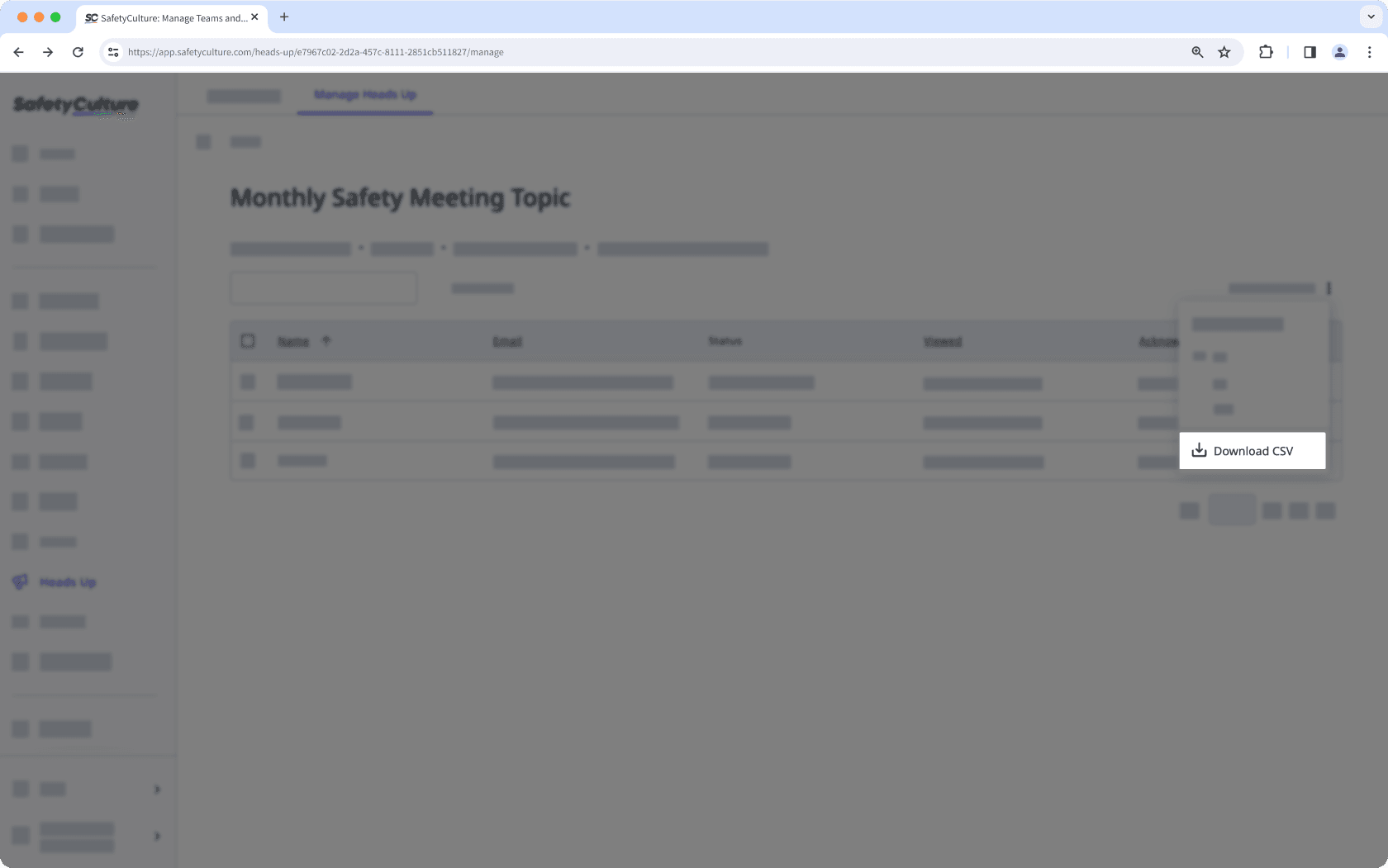
Encabezados de las columnas en CSV
Lista de Avisos
Encabezamiento de la columna | Descripción |
|---|---|
Título | El título de un Aviso. |
Autor | El usuario que creó el Aviso. |
Fecha de publicación | La fecha en que se creó un Aviso. |
Recuento de usuarios asignados | El número de usuarios a los que se les asigna un Aviso. |
Recuento de visualizaciones | El número de visualizaciones de un Aviso. |
Recuento de acuses de recibo | El número de veces que se acusó recibo de un Aviso. |
Avisos individuales
Encabezamiento de la columna | Descripción |
|---|---|
Nombre | El nombre de los cesionarios de un Aviso. |
Correo electrónico | El correo electrónico de los cesionarios de un Aviso. |
Estado | El estado de confirmación de un Aviso. Puede ser «Confirmado» o «No confirmado». |
Visto | La fecha y hora en que el Aviso se visualizó. |
Confirmado | La fecha y hora en que se acusó recibo del Aviso. |
Preguntas frecuentes
This usually happens because of the regional settings in your spreadsheet program. To fix it, set the delimiter to a comma so the values are correctly separated into columns. You can follow the Microsoft Excel guide or the Google Sheets guide to adjust your settings.
¿Esta página le fue de ayuda?
Gracias por hacérnoslo saber.